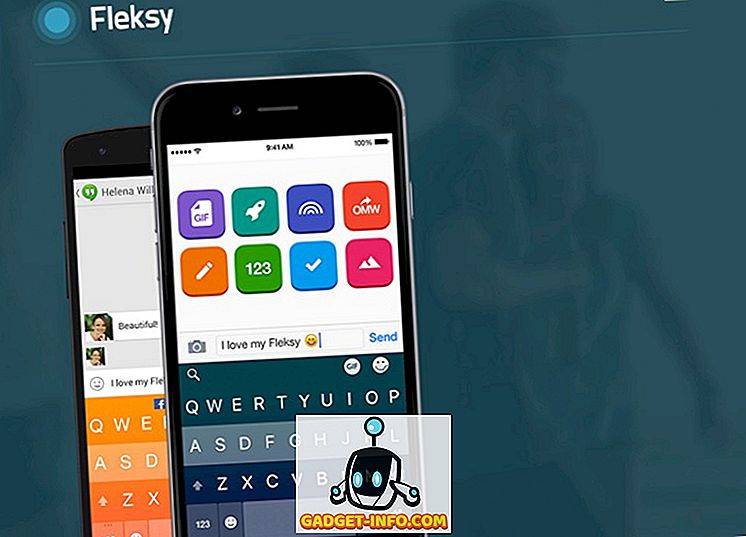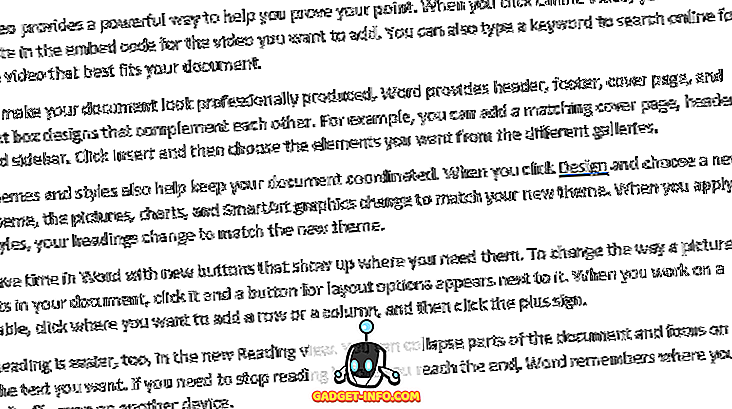Ako imate .BAT datoteku i pokušavate je pokrenuti automatski pomoću programa Task Scheduler u sustavu Windows, možda ste naišli na problem u kojem se jednostavno ne pokreće ako ručno ne pokrenete zadatak.
Napravio sam skupnu datoteku koja briše sve unutar temp mape svaki put kad se računalo pokrene. Napravio sam osnovni zadatak u Task Scheduleru i nadao se najboljem. Nažalost, ništa se nije dogodilo kad se računalo pokrenulo. Nakon mnogo pokušaja i pogrešaka, shvatio sam kako da pokrenem skriptu.
U ovom članku, provest ću vas kroz postavke i dozvole koje trebate prilagoditi kako bi vaša batch datoteka radila bez ručne intervencije.
Korak 1: Provjerite dozvole za datoteke / mape
Prvi korak u rješavanju ovog problema jest da račun koji koristite za pokretanje skripte u Planeru zadataka ima dozvole Pune kontrole za mapu koja sadrži skriptu, samu skriptu i sve mape / datoteke koje skripta dotakne kada se pokrene.
Na primjer, u nastavku sam izradio sljedeću skriptu:
postavi mapu = "C: test" cd / d% mapa% for / F "delims =" %% i u ('dir / b') radi (rmdir "%% i" / s / q || del "% % i "/ s / q) Datoteku .BAT spremio sam u mapu Dokumenti. Put je C: Korisničko korisničko ime Dokumenti . Otišao sam na C: Korisničko korisničko ime, desnim klikom na mapu Dokumenti i kliknuo na Svojstva . Zatim sam kliknuo na karticu Sigurnost .
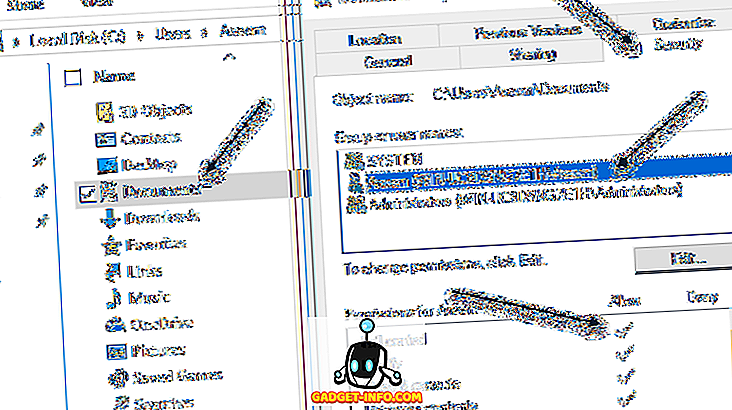
Kao što možete vidjeti, korisnički račun Aseem izričito je dodan i dobio je dopuštenje za potpunu kontrolu . Sada morate napraviti istu stvar za mapu koja sadrži skriptu i za samu skriptu. Nemojte samo pretpostavljati da ako date dozvole mapi koja sadrži skriptu, dobro je ići, jer niste. Naposljetku, postavite dozvole za sve datoteke i mape s kojima će skripta stupiti u interakciju.
U mom slučaju, morao sam otići u C: test, desnom tipkom miša kliknuti na tu mapu i dodati svoj korisnički račun s punim dozvolama kontrole. To je pomalo neugodno što morate to učiniti, ali to je jedini način da pokrenete skriptu.
Napomena : račun koji se koristi za pokretanje skripte mora biti dio lokalne grupe administratora na računalu. U mom slučaju, Aseem račun je administratorski račun i stoga je dio lokalne grupe administratora.
Korak 2: Provjerite Postavke planera zadataka
Sada idemo na Planer zadataka i tamo promijenimo odgovarajuće postavke. Otvorite Planer zadataka i pronađite svoj zadatak u odjeljku Aktivni zadaci . Oni bi trebali biti navedeni abecednim redom.

Dvaput kliknite na nju i ona će sama otvoriti zadatak u istom prozoru. Da biste uredili zadatak, morat ćete ga kliknuti desnom tipkom miša i odabrati Svojstva .
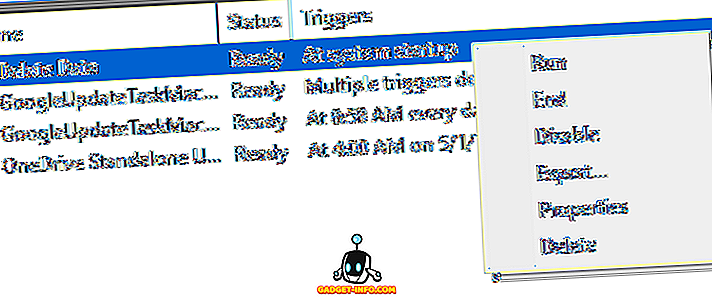
Postoji nekoliko kartica i nekoliko stvari koje morate provjeriti i promijeniti ovdje. Prvo, na kartici Općenito, morate provjeriti korisnički račun koji se koristi za pokretanje zadatka. U mom slučaju, to je Aseem račun koji sam ranije dao u sustavu datoteka i koji je dio grupe Administratori na računalu.
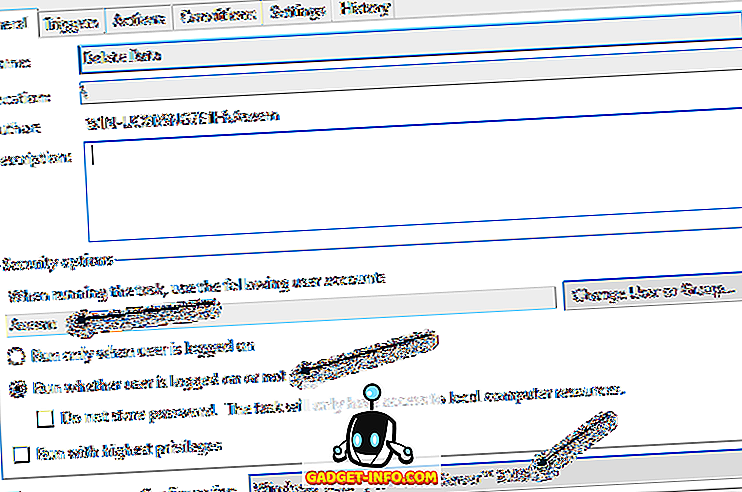
Zatim morate odabrati opciju Pokreni je li korisnik prijavljen ili ne i odaberite Windows Vista, Windows Server 2008 u okviru Konfiguriraj za .
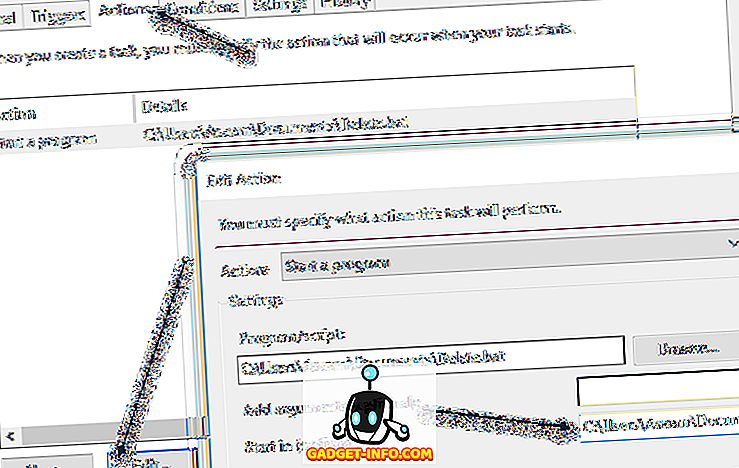
Na kartici Akcije morate odabrati skriptu, kliknuti na Uredi, a zatim dodati putanju do mape koja sadrži skriptu u okvir Start in (izborno) . Ovo može izgledati nepotrebno, ali nije. U mom slučaju, stavio sam u C: Korisnici Izgledi Dokumenti u okviru.
Kliknite na U redu da biste spremili postavke. Kada to učinite, može se pojaviti dijalog na kojem morate unijeti lozinku za korisnički račun koji će pokrenuti zadatak. To dovodi do još jednog zahtjeva. Ne možete koristiti račun koji nema zaporku. Korisnički račun mora imati zaporku kako bi se zadatak mogao pokrenuti.
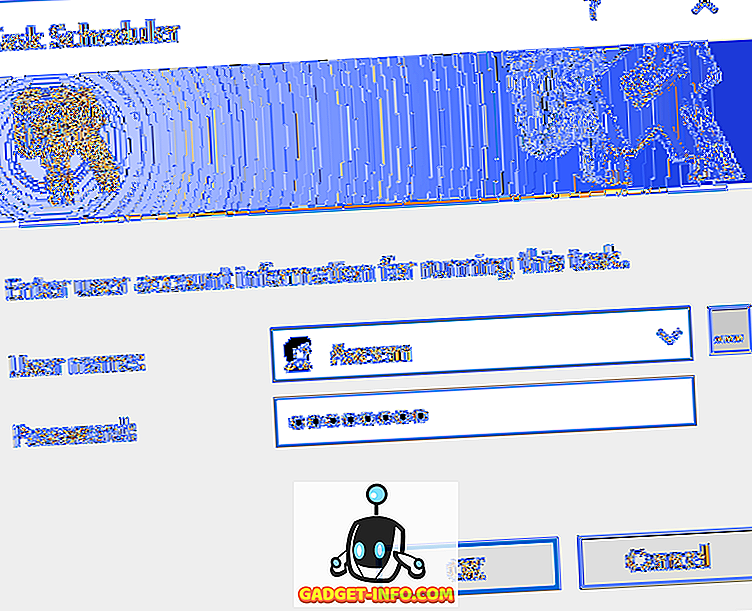
Konačno, trebali biste pokrenuti zadatak ručno jednom u Planeru zadataka kako biste bili sigurni da se pokreće. Ako se ručno pokrene nakon što ste promijenili sve postavke, tada bi se trebao pokrenuti kada je trebao biti aktiviran. U mom slučaju, to se trebalo dogoditi pri pokretanju i nakon što sam napravio promjene, sve je dobro funkcioniralo.
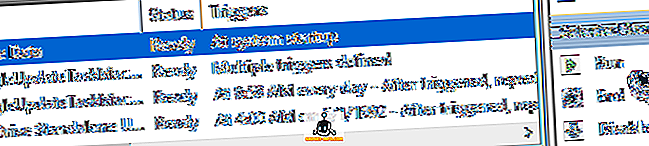
Imajte na umu da ako skripta pristupa različitim računalima u domeni prilikom izvođenja, pokušajte koristiti administratorski račun domene da biste pokrenuli zadatak. Time ćete osigurati da račun ima dovoljno dozvola za pristup udaljenim računalima.
Druga stavka koju valja primijetiti jest ako vaša skripta pristupa resursima na dijeljenju mreže. Ako vaša skripta koristi pisma za pristup mreži, možda se neće pokrenuti. Na primjer, umjesto korištenja F: podataka, u skripti biste trebali koristiti: \ t Ako i dalje ne možete pokrenuti skriptu, postavite komentar ovdje i ja ću pokušati pomoći. Uživati!

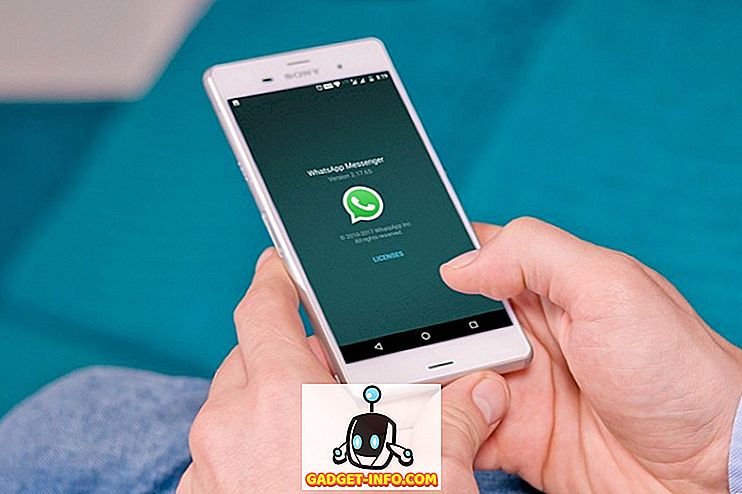
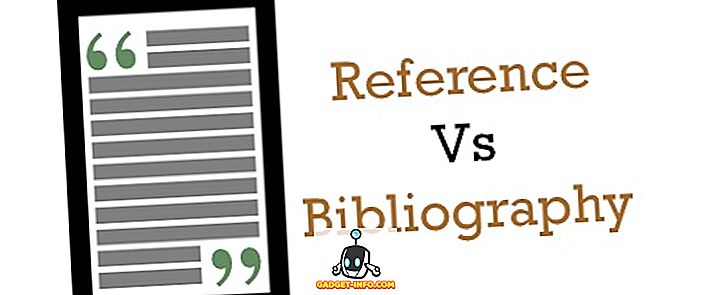
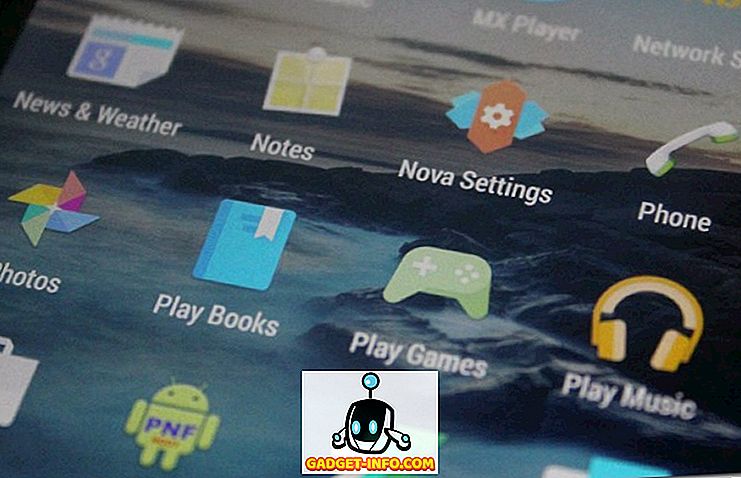
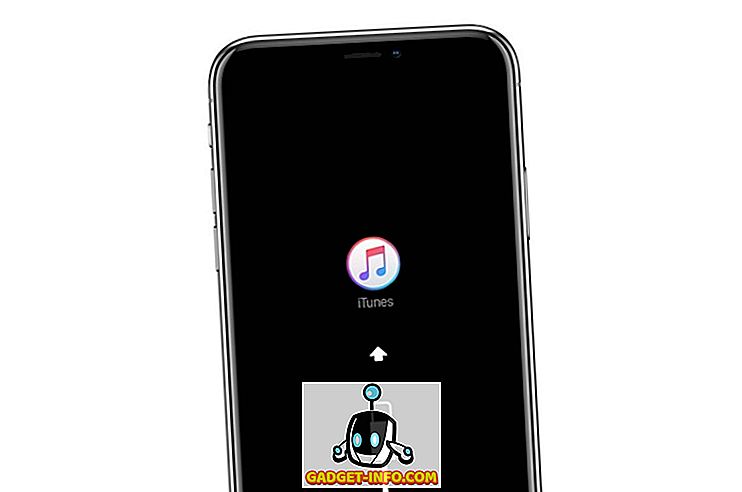
![Povijest Valentinova [Animirani video]](https://gadget-info.com/img/more-stuff/595/history-st-valentine-s-day.jpg)